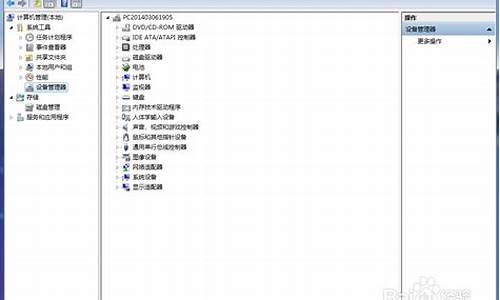1.Windows防火墙无法更改某些设置怎么解决呢?
2.Windows怎么开启防火墙高级设置

windows防火墙无法更改设置解决方法一:
1、首先调出“运行”窗口,在键盘上按windows键+R键或者点击电脑左下角开始--运行。
2、在弹出的“运行”窗口中键入services.msc,如图所示:
3、点击确定后弹出“服务"窗口,在服务中找到Windows Firewall,如图:
4、双击Windows Firewall打开Windows Firewall属性设置,修改启动类型为自动:
5、点击确定,重启即可。到此可以再到防火墙设置开启或关闭了。
windows防火墙无法更改设置解决方法二:
你点开始-运行- 输入services.msc 里面找到Windows Firewall/Internet Connection Sharing服务启用并为自动
这样你再打开防火墙试试!我的就是那个问题。就,这样解决的
如果还是不行就是系统问题 了 。
Windows防火墙无法更改某些设置怎么解决呢?
windows防火墙无法更改某些设置一般会导致各种错误代码,有0x8007042c、0x80070422、0x8007045b、0x80070437之类的提示。通常只需要寻找不同的软件和提示就可以了。
windows防火墙无法更改某些设置怎么办
方法一:
1、确认您的电脑是否公司中的电脑,且加域了。
如果是加域的话,防火墙的设置是由公司域管理员来统一设置的,您自己没有权限来修改设置
2、如果您是个人用户的话:
不知道你是否安装了第三方的防火墙软件或是杀毒软件等?如果安装了的话,为了避免软件冲突,会自动禁用Windows防火墙的。
这样的话,请忽略该提示。
方法二:
1、如果我们并没有安装此类软件,请在开始菜单的搜索框中输入services.msc并点击回车。
在打开窗口中,确认WindowsFirewall是否被禁用,如果被禁用,请启用该服务,并将启动类型改为“自动”。
如果启动该服务时遇到问题,请检查该服务的依存服务是否启动。
双击该服务,点击“依存关系”选项卡,即可看到该服务所依赖的服务
Windows怎么开启防火墙高级设置
提示Windows10防火墙无法更改某些设置,解决方法如下:
电脑:联想电脑天逸510S。
系统:Windows10。
软件:本地设置。
1、在Windows10系统桌面,右键点击屏幕上的“此电脑”图标,在弹出菜单中选择“管理”的菜单项。
2、然后在打开的计算机管理的窗口中点击左侧的“服务和应用程序”菜单项。
3、接着在展开的菜单中找到“服务”的菜单项。
4、然后在打开的服务?窗口中我们找到WindowsDefender?Firewall的服务项。
5、右键点击该服务项,在弹出的菜单中选择“属性”的菜单项。
6、接下来在打开的服务的属性窗口中点击“启动”按钮,?同时把启动类型设置为“自动”的菜单项,这样以后就不会再出现Windows防火墙无法更改某些设置的情况了。
解决方法:
1、用win+R打开”运行对话框“,并输入services.msc,然后按下Enter键;
2、在新打开的”服务“框里找到Windows Firewall这一行。(此时在它的”启动类型“栏里会显示禁用);
3、将”禁用“更改为”手动“;
4、然后可直接点左边的”启动“;
5、然后windows防火墙就开启了。